時間:2018-01-27 來源:互聯網 瀏覽量:
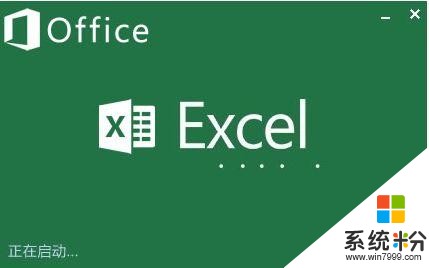
有時我們輸入的數字是小數點後兩位數,但是在精度要求上隻要一位,縮位後顯示沒問題,但其計算結果卻是有誤差的。
解決方法是:單擊“工具→選項→重新計算”,選中“以顯示值為準”(),這樣計算結果就沒有誤差了。 事實上並不是計算上有誤差,而是顯示設置的四舍五入。采用本技巧提供的方法,可以解決顯示中的問題,但同時會改變數值的精度,在使用前Excel會給你一個警告。
同時進行多個單元格的運算如果我們現在有多個單元格的數據要和一個數據進行加減乘除運算,那麼一個一個運算顯然比較麻煩,其實利用“選擇性粘貼”功能就可以實現同時運算。
下麵我們一起來看一個實例。 我們要將C1、C4、C5、D3、E11單元格數據都加上25,那麼可以這樣做:首先在一個空白的單元格中輸入25,選中這個單元格後點擊鼠標右鍵選擇“複製”。然後按住Ctrl鍵依次點擊C1、C4、C5、D3、E11單元格,將這些單元格選中。接下來點擊鼠標右鍵選擇“選擇性粘貼”,在“選擇性粘貼”對話框中勾選“運算”框內的“加”選項,點擊“確定”。現在我們可以看到,這些單元格中的數據都同時被加上了25。

今年的冬季多了一些藍天